UG软件应用7 特征建模 回转
UG7.5入门建模教程
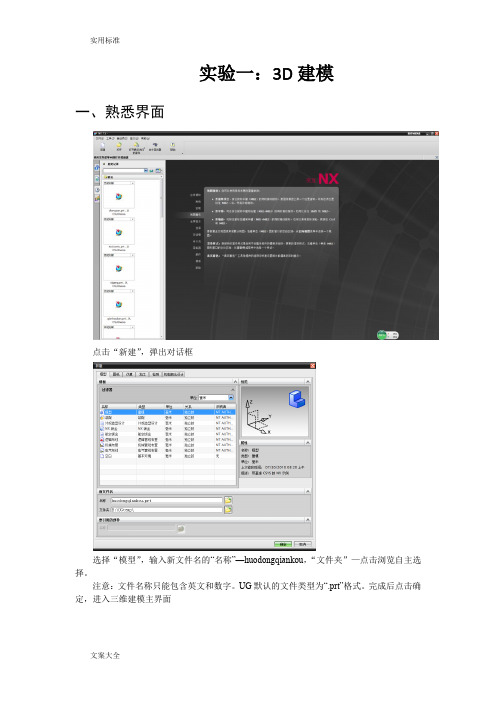
实验一:3D建模一、熟悉界面点击“新建”,弹出对话框选择“模型”,输入新文件名的“名称”—huodongqiankou,“文件夹”—点击浏览自主选择。
注意:文件名称只能包含英文和数字。
UG默认的文件类型为“.prt”格式。
完成后点击确定,进入三维建模主界面从上到下一次是:菜单栏、标准栏,工具栏,特征捕捉选项工具栏中的按钮,可以将鼠标放到工具栏空白处,右键添加所需要的工具条。
已显示的工具条中没有的按钮,可以点击在“边倒圆”右侧向下的三角,点击出现“添加或移除按钮”,然后在“特征”工具栏中勾选,使之出现在桌面工具栏中。
将“任务环境中的草图”按钮调到桌面,以便于操作。
左侧“部件导航器”中,会显示之后三维建模的每一步操作。
其中“基准坐标系”在建模过程中,最好将其显示。
但在生成图纸时,需要将其隐藏,不然基准坐标系会出现在图纸中。
操作方法是,右键“基准坐标系”—“隐藏”。
简便操作:鼠标滚轮前后滚动—放大或缩小鼠标滚轮按住移动鼠标—转换视角键盘上“Esc”键—退出当前操作回车(Enter)—确定F8—切换到沿X(或Y或Z)的视角(系统自动检测最近的视角)Ctrl+Z—撤销Ctrl+S—保存……二、绘制草图一般的,UG三维建模是将零件的具有特征的一个面,先绘制其二维草图,再通过拉伸、回转、扫掠等方法生成三维物体。
下面进行草图绘制。
点击工具条中的“任务环境中的草图”,选择基准坐标系的YOZ平面,点击“确定”弹出草图主界面。
系统自动将视角正对该平面。
(如果没有,按F8调整视角)工具栏中,“轮廓”是用来绘制多段直线或曲线,是最常用的工具。
“直线”、“圆弧”、“圆”、“圆角”、“倒斜角”、“矩形”等工具,与其他绘图软件类似,不一一作介绍。
“点”一般用来做孔的定位。
“快速修剪”,“快速延伸”用于修改多余或不足的线。
“自动判断尺寸”、“约束”用来限制草图中的线的位置和大小。
一个草图绘制完后,草图中每根线左键按住拖动,都不应该能移动其位置或大小。
UG软件应用7特征建模回转

湖南交通职业技术学院
UG 特征建模
本节要点
一、回转特征 二、设计特征 三、回转特征综合操作
好品德、好技能、好使用、好形象
一、回转特征
湖南交通职业技术学院
❖ 回转
将剖面线串绕指定的轴线旋转一定的角度 而生成的实体称为回转体,主要用于创建 沿圆周方向具有相同剖面的复杂实体。 ❖ 操作步骤: (1)单击【成型特征】工具条上的【回 转】按钮,弹出【回转】对话框; (2)选择回转截面; (3)单击【回转】对话框中的【自动判 断的矢量】按钮,选择回转轴; (4)在【回转】对话框中的【角度限制】 项下面的【起始】和【结束】值中输入回 转角度; (5)选择体类型,各参数设置效果如图
键槽的轴线方向,然后设置键槽的参数; (3)定位键槽,确定键槽在实体上的职业技术学院
❖ 键槽
二、设计特征
好品德、好技能、好使用、好形象
二、设计特征
湖南交通职业技术学院
❖ 沟槽
选择菜单【插入】|【设计特征】|【沟槽】命令或单击【设计特征】 工具条上【沟槽】按钮,将会弹出【沟槽】对话框,如图5-67所示。 ❖ 在实体上创建环形槽的一般步骤如下: 先选择环形槽类型,再指定圆柱面或圆锥面作为环形槽放置面,然 后设置环形槽参数,最后用定位方式对话框,确定环形槽在实体上 的位置。另外环形槽可以在实体表面上或实体内部。
工作。
好品德、好技能、好使用、好形象
湖南交通职业技术学院
❖ 腔体特征
二、设计特征
好品德、好技能、好使用、好形象
湖南交通职业技术学院
❖ 腔体特征
二、设计特征
好品德、好技能、好使用、好形象
二、设计特征
湖南交通职业技术学院
❖ 凸垫
UGNX7.5建模基础知识

UGNX7.5建模基础知识一、熟悉界面点击“新建”,弹出对话框选择“模型”,输入新文件名的“名称”—huodongqiankou,“文件夹”—点击浏览自主选择。
注意:文件名称只能包含英文和数字。
UG默认的文件类型为“.prt”格式。
完成后点击确定,进入三维建模主界面从上到下一次是:菜单栏、标准栏,工具栏,特征捕捉选项工具栏中的按钮,可以将鼠标放到工具栏空白处,右键添加所需要的工具条。
已显示的工具条中没有的按钮,可以点击在“边倒圆”右侧向下的三角,点击出现“添加或移除按钮”,然后在“特征”工具栏中勾选,使之出现在桌面工具栏中。
将“任务环境中的草图”按钮调到桌面,以便于操作。
左侧“部件导航器”中,会显示之后三维建模的每一步操作。
其中“基准坐标系”在建模过程中,最好将其显示。
但在生成图纸时,需要将其隐藏,不然基准坐标系会出现在图纸中。
操作方法是,右键“基准坐标系”—“隐藏”。
简便操作:鼠标滚轮前后滚动—放大或缩小鼠标滚轮按住移动鼠标—转换视角键盘上“Esc”键—退出当前操作回车(Enter)—确定F8—切换到沿X(或Y或Z)的视角(系统自动检测最近的视角)Ctrl+Z—撤销Ctrl+S—保存二、绘制草图一般的,UG三维建模是将零件的具有特征的一个面,先绘制其二维草图,再通过拉伸、回转、扫掠等方法生成三维物体。
下面进行草图绘制。
点击工具条中的“任务环境中的草图”,选择基准坐标系的YOZ平面,点击“确定”弹出草图主界面。
系统自动将视角正对该平面。
(如果没有,按F8调整视角)工具栏中,“轮廓”是用来绘制多段直线或曲线,是最常用的工具。
“直线”、“圆弧”、“圆”、“圆角”、“倒斜角”、“矩形”等工具,与其他绘图软件类似,不一一作介绍。
“点”一般用来做孔的定位。
“快速修剪”,“快速延伸”用于修改多余或不足的线。
“自动判断尺寸”、“约束”用来限制草图中的线的位置和大小。
一个草图绘制完后,草图中每根线左键按住拖动,都不应该能移动其位置或大小。
UG回转特征公开课教案

回转特征的应用【课题】回转特征的应用【课时】1课时【设计理念】计算机技术与工程设计技术的结合,产生了极具生命力的新兴交叉技术。
UG是CAD 技术领域中一个基础性的应用软件包,目前,UG已经广泛应用于机械、电子、建筑、服装及船舶等工程设计领域,极大地提高了设计人员的工作效率。
【教材分析】UG机械与产品造型设计实例精讲——从行业岗位分析入手,力求职业技能的“够用、实用”以实例为引导、用流程图表达具体的操作技巧,使学生掌握UG的基本操作和实用技巧。
本书实用性强,通过大量的案例强化使用技术,弱化理论知识,内容难以程度适当,突出技术新、软件版本新、写法新的特点;图文并茂,内容的讲解尽可能做到简单明了、通俗易懂,重点、难点部分给出典型实例,并将实例制作和基础讲解完美结合,可以边学边练,达到最佳学习效果。
【学情分析】本课程的教学对象是15工业设计班的学生,他们对机械识图和CAD有了一定的了解,但是对三维绘图比较陌生。
本课程以“实例训练”为特点,加强学生对产品设计的认识,培养学生电脑制图的基本本领。
【教学目标】1、基准特征建模中的回转命令的学习。
2、回转命令的灵活运用,结合前面学习的拉伸命令完成产品的设计。
3、使用灵活多样的建模技术去对产品进行创新设计。
【教学重难点】教学重点:1、回转命令的使用方法。
2、回转命令的综合运用。
教学难点:1、产品的绘图思路。
2、回转命令的综合运用。
【教学过程】一、知识回顾拉伸是将实体表面、实体边缘、曲线、链接曲线或者片体通过拉伸生成实体或者片体。
创建拉伸体,执行“插入|“设计特征”|“拉伸”命令(或单击“特征”工具栏中的“拉伸”按钮),进入“拉伸”对话框。
如图1所示。
图 1二、新课内容特征的旋转特征的旋转是将实体表面、实体边缘、曲线、链接曲线或者片体通过旋转生成实体或者片体。
创建步骤与特征的拉伸相类似单击图标或者选择菜单条中的【插入】→【成型特征】→【回转】1.选择旋转对象旋转对象用于定义旋转的截面曲线,选项与拉伸的特征相类似。
ug7.5实用教程7_特征操作

如果勾选 Fix at Current Timestamp,
那么在镜像体之后, 对原来体做的何修
改都不反映在镜像体中,该选项默认设 置为勾选。
21
【练习10-7】镜像体
mirror_hair_dryer.prt
22
【练习10-7】镜像体
Variational Sweep (14) Variational Sweep (17)
9
拔锥
从平面拔锥
从边缘拔锥
10
拔锥
相切到面
到分模边缘
11
【练习10-4】拔锥
draft.prt
设计意图是:
当前部件底部(1)和凸垫顶部(2)的尺寸必须维持 不变。 在所有外部表面上作用一10度拔锥。
拔模方向必须关联到部件底部(1)和凸垫顶部(2)。 圆形凸台(3)的外顶端点须保持在当前位置不变。
Cross Section = Symmetric Distance = 1.5 Chamfer All Instance = ON
Extrude (5) Boss (6) Boss (7) Extrude (9) Simple Hole (12)
Edit Parameters: Number = 4 Angle = 90
2
Insert Detail Feature
边缘倒圆
添加新组
4
【练习10-1】边缘倒圆
edge_blend_1.prt
Face Edges
Tangent Curves
5
【练习10-2】编辑边缘倒圆
设计意图:
blend_edit_dryer.prt
Edge Blend (23)
6
【练习10-2】编辑边缘倒圆
UG特征建模

管道
拉伸
通过“拉伸”可以将所选对象(在创建特征时将其称为截面 对象)沿指定的方向进行延伸,生成实体或片体。进行拉伸 操作的对象可以是曲线、边、面或草图等。
单击“特征”工具条中的“拉伸”按钮,打开“拉伸”对话 框,在绘图区选取要拉伸的对象,然后指定拉伸方向和拉伸 距离即可创建拉伸特征。
拉伸
要进行 拉伸的 曲线
在曲线上:选择一条曲线,系统自动生成通过曲线上指定点并垂直 于该点的切线方向的基准平面。
“YC-ZC plane”、“XC-ZC plane”和“XC-YC plane”:创建与Y -Z、X-Z、X-Y某一平面平行的基准平面。
基准轴
基准轴主要用来作为特征的参考方向或辅助轴线。
单击“特征操作”工具条中的“基准轴”按钮,打开“基准轴 ” 对话框,在该对话框中选择一种基准轴的创建方式,然后选取参 考对象并进行相应的设置,即可完成基准轴的创建。
原点,X点,Y点:通过指定3个点来创建坐标系,注意这3点不能在同 一直线上。 三平面:依次选择3个平面来创建坐标系,其中3个平面的交点为新坐标 系原点,新坐标系Y-Z平面与第1个选择的平面重合,Z轴与第1个面和第 2个面的交线重合。
基准坐标
X轴,Y轴,原点:通过指定X轴、Y轴的矢量方向,以及坐标原点生成基 准坐标系。 绝对CSYS:创建的新坐标系与绝对坐标系(WCS)重合。
孔
在选择了孔的放置面后,“孔”对话框“选择步骤”选项组中的 “通过面”按钮处于活动状态,此时在孔通过的路径上选择其父特 征的一个平面或基准平面,即可创建在所选平面处停止的孔,如下 图所示。
凸台
使用“特征”工具条中的“凸台”工具,可以在平的表面或基准 平面上创建圆柱体或圆台体。 单击“特征”工具条中的“凸台”按钮,打开“凸台”对话框, 在绘图区选取凸台的放置面,然后设置相应的参数,并将凸台进 行定位即可完成凸台的创建。
UG产品设计第4章特征建模
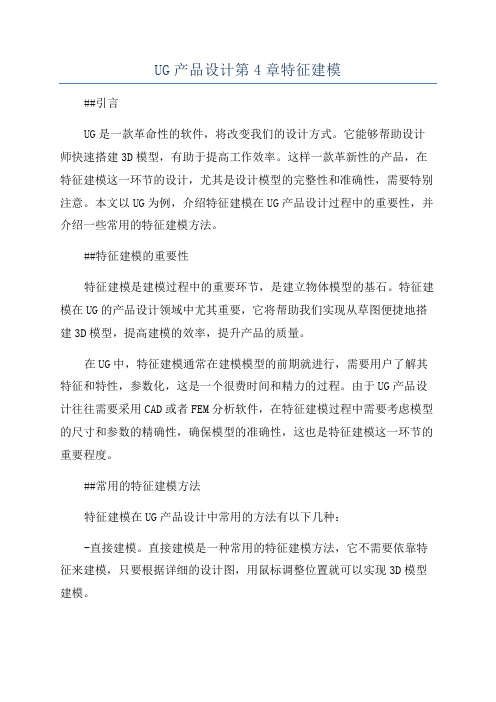
UG产品设计第4章特征建模
##引言
UG是一款革命性的软件,将改变我们的设计方式。
它能够帮助设计师快速搭建3D模型,有助于提高工作效率。
这样一款革新性的产品,在特征建模这一环节的设计,尤其是设计模型的完整性和准确性,需要特别注意。
本文以UG为例,介绍特征建模在UG产品设计过程中的重要性,并介绍一些常用的特征建模方法。
##特征建模的重要性
特征建模是建模过程中的重要环节,是建立物体模型的基石。
特征建模在UG的产品设计领域中尤其重要,它将帮助我们实现从草图便捷地搭建3D模型,提高建模的效率,提升产品的质量。
在UG中,特征建模通常在建模模型的前期就进行,需要用户了解其特征和特性,参数化,这是一个很费时间和精力的过程。
由于UG产品设计往往需要采用CAD或者FEM分析软件,在特征建模过程中需要考虑模型的尺寸和参数的精确性,确保模型的准确性,这也是特征建模这一环节的重要程度。
##常用的特征建模方法
特征建模在UG产品设计中常用的方法有以下几种:
-直接建模。
直接建模是一种常用的特征建模方法,它不需要依靠特征来建模,只要根据详细的设计图,用鼠标调整位置就可以实现3D模型建模。
ug7.5应用实例-底座.

(2) 在工具栏单击[草绘]按钮,以建立的第二个基准面作为草绘平面 绘制如下图形,并拉伸。
课后练习: 绘制下列三维造型。
选取zc轴
选取刚绘 制的草图
2、创建拉伸特征。
(1)在工具栏单击[草绘]按钮,以xc-yc面作为草绘平面 绘制如下图形。
(2)单击【插入】/【设计特征】/【拉伸】选项或单 击图标
(3)在工具栏单击[草绘]按钮,以xc-zc面作为草绘平面 绘制如下图形。
Hale Waihona Puke 3)单击【插入】/【设计特征】/【拉伸】选项或单 击图标
底座
项目任务
利用回转、拉伸和阵列创建图示底座。
重点、难点:
重点: 回转、拉伸、倒圆、阵列。
难点: 创建阵列特征
操作步骤
1、创建回转特征。
(1)在工具栏单击[草绘]按钮,以zc-xc面作为草绘平面 绘制如下图形。
(2)单击【插入】/【设计特征】/【回转】命令或单击“特征” 工具栏中的回转按钮 。
3、建立实例特征。 单击【插入】/【关联复制】/【实例特征】选项或单 击图标
按住shift 键可多选
在绘图区 点选zc轴
实例特征结果如图
4、建立2个基准面
在绘图区 点选zc-xc 平面
在绘图区 点选刚建 立的基准 平面
5、创建拉伸特征。
(1) 在工具栏单击[草绘]按钮,以建立的第二个基准面作为草绘平面 绘制如下图形,并拉伸。
UG帮助-特征建模方法-特征建模概述
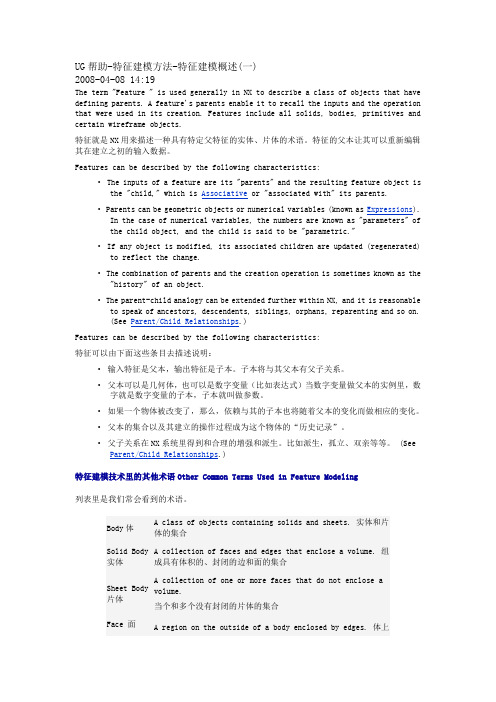
UG帮助-特征建模方法-特征建模概述(一)2008-04-08 14:19The term "Feature " is used generally in NX to describe a class of objects that have defining parents. A feature's parents enable it to recall the inputs and the operation that were used in its creation. Features include all solids, bodies, primitives and certain wireframe objects.特征就是NX用来描述一种具有特定父特征的实体、片体的术语。
特征的父本让其可以重新编辑其在建立之初的输入数据。
Features can be described by the following characteristics:· The inputs of a feature are its "parents" and the resulting feature objec t is the "child," which is Associative or "associated with" its parents.· Parents can be geometric objects or numerical variables (known as Expressions).In the case of numerical variables, the numbers are known as "parameters" ofthe child object, and the child is said to be "parametric."· If any object is modified, its associated children are updated (regenerated) to reflect the change.· The combination of parents and the creat ion operation is sometimes known as the "history" of an object.· The parent-child analogy can be extended further within NX, and it is reasonable to speak of ancestors, descendents, siblings, orphans, reparenting and so on.(See Parent/Child Relationships.)Features can be described by the following characteristics:特征可以由下面这些条目去描述说明:· 输入特征是父本,输出特征是子本。
UG特征操作讲解
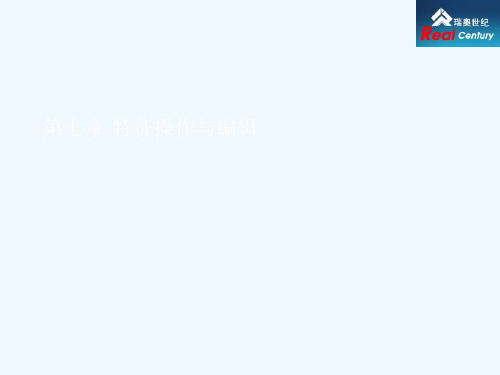
边倒圆
打开第6章扳手,单 击“特征操作”工具 条中的“边倒圆”按 钮,打开“边倒圆” 对话框
在绘图区中单击要 进行边倒圆的曲面 的边,这里我们选 择扳手的边,并在 “边倒圆”对话框 的“半径1”文本框 输入“1”,单击 “确定”按钮完成 边倒圆的创建
可变半径
“可变半径点”标签栏,用于设置倒圆的变化半径点, 即通过选择多个变化点来控制半径的变化,实现可变 半径倒圆
依次单击绘图区要 软倒圆曲面,然后 选择两条曲线作为 相切曲线,最后选 择YC向曲面边缘作 为脊线,单击确定 生成软倒圆。
倒斜角
打开第6章扳手,单 击“特征操作”工具 条中的“倒斜角”按 钮,打开“倒斜角” 对话框
在绘图区中单击要 进行倒斜角的曲面 的边,这里我们选 择扳手的边,并在 “倒斜角”对话框 的“半径1”文本框 输入“2”,单击 “确定”按钮完成 边倒圆的创建
比例
新建文件,建立一圆 柱体,单击比例按钮, 弹出比例对话框
选择轴对称方式,比 例因子如图设置,得 到圆柱体比例体
螺纹
按照前述章节的操作, 创建一个圆柱体,然后 单击“特征操作”工具 条中的“螺纹”按钮, 打开“螺纹”对话框
在 “螺纹”对话框中, 单击“螺纹类型”选 项组中的“详细”单 选按钮,再单击要进 行螺纹处理的曲面, 单击“选择起始”按 钮
利用实例特征中环形阵列 功能,生成其他3个安装 孔及螺纹,至此支架建模 完毕。
活动钳头
新建文件名为7-
huodongqiantou.prt, 以ZC-YC为草图平面 绘制草图
拉伸草图,距离设置为40, 创建活动钳头框架部分
单击孔命令图标,创建直 径为20,深度40孔,与 两边界距离设置为20
利用镜像特征,创建另一 边的孔
《三维数字产品设计(UG)》课程标准

UGUG50计算机辅助技术在近些年高速发展,整个大机械行业中计算机辅助技术也日趋完善,辅助设计、辅助工艺过程设计、辅助制造、辅助工程分析等技术应用广泛。
作为培养学生计算计辅助三维设计能力的《三维数字化产品设计(UG)》课程,是本专业重要的专业拓展课,在整个专业教学中起到承上启下的作用。
在本门课之前,应该已经完成《计算机应用基础》、《机械制图与计算机绘图》、《机械设计基础》等课程的学习。
通过该课程,可以培养学生利用计算机辅助技术完成产品造型的基本能力,并以此作为毕业设计、生产性实习的基础。
本课所用软件载体为Unigraphics(简称UG),UG是一个交互式CAD/CAM(计算机辅助设计与计算机辅助制造)系统,它功能强大,可以轻松实现各种复杂实体及造型的建构,并在分模与加工方面也同样出色。
作为功能强大的CAD/CAM 一体化软件现在被模具企业广泛应用,是模具设计制造从业人员非常有用的工具。
它集产品设计、仿真优化、模具开发、数控加工等功能于一体,深受广大技术人员的推崇1.知识目标通过该门课程,学生能够系统地学习与掌握三维绘图软件(UG)进行产品设计,包括UG 软件的界面熟悉、基本操作,建模思想及基本的建模特征操作,产品装配方法,引用集的应用,从底向上及从顶向下的设计方法, WAVE 链接技术。
工程制图图纸、图框标题栏、视图及标注的创建,制图国标的设定。
2.能力目标通过该门课程的学习,学生能够了解CAD/CAM软件的基本结构和在产品设计行业中的具体运用;掌握基本操作技能;熟练使用三维CAD/CAM软件进行产品的曲面表达、实体建模;能够按照要求,绘制产品装配图和零件图。
3.素质目标在该门课程开展正常教学工作的同时,通过课程的学习对学生进行品格素质、知识素质、能力素质和身心素质等综合素质培养。
通过平常与学生之间的交流及对将来工作岗位的认知,培养学生正确的就业观、认真的工作态度、能够吃苦耐劳的精神。
通过该门课程的学习,学生在将来就职中应达到的适应社会的必备能力: (1)具有较强的责任感和认真的工作态度;(2)具有较好的表达能力和沟通能力的培养;(3)具备相似CAD/CAM软件的自学能力;(4)具有良好的职业道德素养。
回转体零件特征建模及信息提取
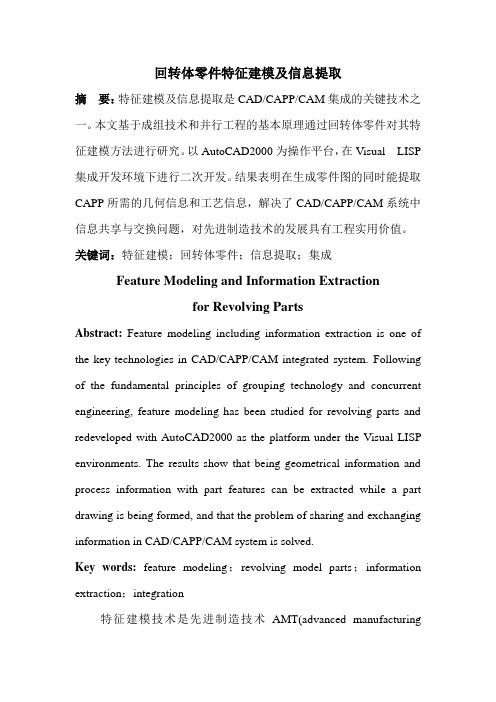
回转体零件特征建模及信息提取摘要:特征建模及信息提取是CAD/CAPP/CAM集成的关键技术之一。
本文基于成组技术和并行工程的基本原理通过回转体零件对其特征建模方法进行研究。
以AutoCAD2000为操作平台,在Visual LISP 集成开发环境下进行二次开发。
结果表明在生成零件图的同时能提取CAPP所需的几何信息和工艺信息,解决了CAD/CAPP/CAM系统中信息共享与交换问题,对先进制造技术的发展具有工程实用价值。
关键词:特征建模;回转体零件;信息提取;集成Feature Modeling and Information Extractionfor Revolving PartsAbstract: Feature modeling including information extraction is one of the key technologies in CAD/CAPP/CAM integrated system. Following of the fundamental principles of grouping technology and concurrent engineering, feature modeling has been studied for revolving parts and redeveloped with AutoCAD2000 as the platform under the Visual LISP environments. The results show that being geometrical information and process information with part features can be extracted while a part drawing is being formed, and that the problem of sharing and exchanging information in CAD/CAPP/CAM system is solved.Key words:feature modeling;revolving model parts;information extraction;integration特征建模技术是先进制造技术AMT(advanced manufacturingtechnology)的发展要求,建立一个共享的零件特征模型是CAD/CAPP/CAM集成的关键之一。
UG NX6.0实用教程 课件 第四章 零件特征建模

第4章 零件特征建模
4.2 布尔操作 2.求差 工具体与目标体必须相交。如果求减结果出现以 下故障,系统会提示:出现零厚度边缘,系统发布 故障信息“刀具和目标未形成完整相交”,如图4-26 所示。
第4章 零件特征建模
4.2 布尔操作 3.求交 求交是利用目标体和工具体的公共部分生成一个 新的体,其中工具体与目标体必须相交,可作为建 立复杂形状毛坯的一种手段。如图4-27所示,六角 螺母毛坯是通过正六边形拉伸体与正六边形外接圆 拉伸体求交来建立的。
4.1.3 扫掠 下面以沿引导线扫掠为例介绍扫掠特征操作。 2.其他扫掠方法 下面是其他三种扫掠方式:如图4-13所示为【扫 掠】对话框,图4-14所示为【变化的扫掠】对话框 ,图4-15所示为【样式扫掠】对话框。
第4章 零件特征建模
第4章 零件特征建模
第4章 零件特征建模
第4章 零件特征建模
第4章 零件特征建模
4.1.3 扫掠 下面以沿引导线扫掠为例介绍扫掠特征操作。 1.沿引导线扫掠 通过沿引导线串(路径)扫描开口或封闭边界草 图、曲线、边缘或表面,建立单个实体或片体,引 导线串可由一个或一系列曲线、边缘或表面形成。 如图4-8所示为【沿引导线扫掠】对话框。图4-9所 示为沿引导线串扫描实例。
第4章 零件特征建模
第4章 零件特征建模
4.2 布尔操作 布尔操作是将已存的实体或片体组合到一起,布 尔操作包括求和、求差、求交。布尔操作执行的条 件是:至少存在两个实体或片体(目标体和工具体 ),并且二者必须有公共的模型空间。布尔操作对 话框如图4-23所示。
目标体:新特征被加到其上的体。 工具体:被加到目标体上的体,操作终止后, 工具体成为目标体的一部分。
第4章 零件特征建模
UG特征操作讲解PPT课件

在孔上攻螺纹,甚至螺纹直径 为4,螺距0.7,螺纹长度为5
利用实例特征中环形阵列 功能,生成其他3个安装 孔及螺纹,至此支架建模 完毕。
活动钳头
新建文件名为7huodongqiantou.prt, 以ZC-YC为草图平面 绘制草图
拉伸草图,距离设置为40, 创建活动钳头框架部分
单击孔命令图标,创建直 径为20,深度40孔,与两 边界距离设置为20
打开“面倒圆”对话框中的“倒圆横截面” 标签栏,然后在“半径方式”下拉列表中 选择“规律控制的”项,在“规律类型” 中选择“三次”项,单击确定,接着单击 两曲面间的曲线,并在“起始值”和“终 止值”文本框中输入“5”和“20”,单 击“确定”按钮完成面的倒圆
软倒圆
打开文件7-5.prt, 单击“特征操作” 工具条中的“软倒 圆”按钮,打开 “软倒圆”对话框 依次单击绘图区要 软倒圆曲面,然后 选择两条曲线作为 相切曲线,最后选 择YC向曲面边缘作 为脊线,单击确定 生成软倒圆。
依次单击绘图区要 缝合的曲面,然后 单击“缝合”对话 框中的“确定”按 钮完成曲面的缝合
分割体
新建文件,进入建 模模块,建一圆球, 单击”分割体“按 钮,选择球。
在弹出的分割体平 面选择中,选择定 义基准平面,在平 面构造器中选择x-y 平面,则球被分割 为两个半球
比例
新建文件,建立一圆 柱体,单击比例按钮, 弹出比例对话框
抽壳
打开文件7-1.prt,在 “特征操作”工具条 中单击“抽壳”按钮, 打开“抽壳”对话框 单击实体要进行抽 壳的部分,这里单 击实体的上表面, 在打开的“抽壳” 对话框的“厚度” 标签栏中将“厚度” 设为“0.05”,单 击“确定”按钮完 成抽壳操作
备选厚度
《中文版UG NX 7.0高级案例教程》教学课件 001
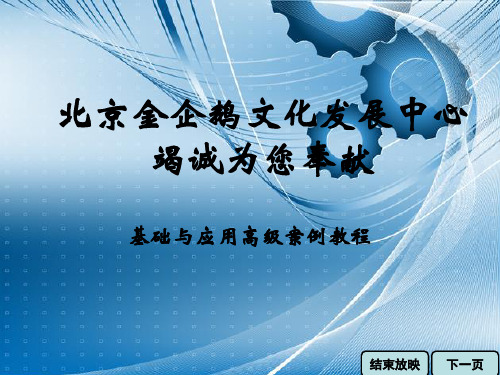
结束放映 上一页 下一页 返回目录
三、
启动后,系统将显示如下图所示的欢迎界面,用于新建或打开UG 文件、对UG进行简单的配置和选择UG功能等。
结束放映 上一页 下一页 返回目录
三、
在UG NX 7.0的欢迎界面中,选择“文件”>“新建”菜单或单击“新建” 按钮,在打开的“新建”对话框中保持系统默认,然后单击 按钮,将显 示如图所示的UG工作界面。该界面中标题栏、菜单栏的作用与其他应用程序 相同,下面介绍UG的一些专有组成元素的作用。
1、视图操作
结束放映 上一页 下一页 返回目录
2、设置视图布局
通过设置视图布局可以在工作区中同时显示模型的多幅视图,以方便用 户从不同的角度查看模型,而且允许用户对每个视图进行单独操作。设置方 法如下。
选择“视图”>“布局”>“打开”菜 单,在打开的“打开布局”对话框 中选择一种布局方式,然后单击 按钮完成视图的布局
结束放映 上一页 下一页 返回目录
一、的功能与特点
➢参数化设计:在UG中,所建模型的形状是由特征尺寸驱动的,用 户可以随时通过修改尺寸值来快速地修改模型,如下图所示。
➢数据全相关性:UG软件的所有模块都是相关联的。例如,在“建 模”模块中更改模型的某一尺寸值,在“制图”模块中该模型的尺 寸也会发生相应的改变。 ➢统一的数据库:从建模、装配、仿真设计到加工的整个产品开发 周期中,所有相关的数据都由统一的数据库管理,便于设计人员调 用产品数据及协同工作。
结束放映 上一页 下一页 返回目录
三、
➢工具条:UG工作界面菜单栏的下方为工具条区,列出了众多的工 具条,方便用户快速进行某些操作。用户可根据需要打开、关闭某 个工具条,或者添加、移除工具条中的工具按钮。当将光标置于某 个工具按钮上时,将弹出相应的标注框,来说明该按钮的作用。单 击某个工具按钮,即可执行相应的命令。
《中文版UG NX 7.0高级案例教程》教学课件 003
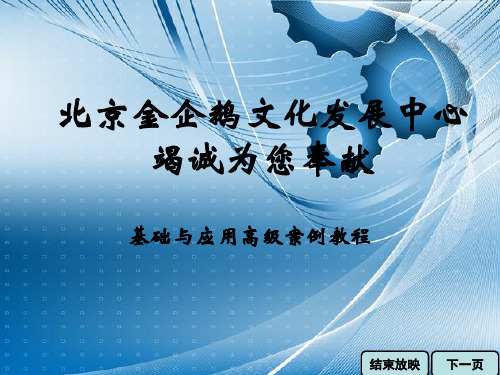
2、基准坐标系
在“基准CSYS”对话框“类型”标签栏的下拉列表提供了创建基 准坐标系的各种方式,作用如下。
➢动态:通过在任意位置单击来确定基准坐标系的位置。
➢自动判断:系统根据所选的对象自动判断使用何种方式创建基准坐标系。
➢原点,X点,Y点:通过指定基准坐标系的原点、X轴上一点和Y轴上一点来创 建基准坐标系。
➢在曲线上:选择1条曲线,系统自动生成通过曲线上指定点并垂直于 该点切线方向的基准平面。
➢YC-ZC平面、XC-ZC平面、XC-YC平面:分别创建与Y-Z、X-Z、X-Y平面 平行的基准平面。
➢视图平面:创建平行于视图平面并通过绝对坐标系原点的基准平面。
结束放映 上一页 下一页 返回目录
二、体素特征
⑤单击“确定” 按钮创建扫掠特 征
③单击 “引导线” 标签栏中的“引 导线”按钮
结束放映 上一页 下一页 返回目录
3、扫掠
创建的扫掠特征
扫掠操作中的引导线必须是光顺连续的,并且为 保证扫掠后生成的曲面不发生扭曲,选取的各组截面 曲线需指向一致,当所指方向不一致时,可单击“扫 掠”对话框中的“反向”按钮 进行调整。
2、基准坐标系
基准坐标系是用户根据实际设计需要自行创建的坐标系,主要用 于辅助定位,在复杂零件的设计中非常有用。基准坐标系不是唯一的, 用户可以任意创建、调整和删除。
选择“特征操作”工具条中的“基准CSYS”按钮 ,打开“基 准CSYS”对话框,在“类型”下拉列表中选择一种创建方式,在工作 区选取参考对象,然后单击“确定”按钮即可创建基准坐标系。下图 所示为通过“动态”方式创建基准坐标系。
➢偏置CSYS:以指定的坐标系为参考,将其偏移一定的距离或旋转一定的角度
- 1、下载文档前请自行甄别文档内容的完整性,平台不提供额外的编辑、内容补充、找答案等附加服务。
- 2、"仅部分预览"的文档,不可在线预览部分如存在完整性等问题,可反馈申请退款(可完整预览的文档不适用该条件!)。
- 3、如文档侵犯您的权益,请联系客服反馈,我们会尽快为您处理(人工客服工作时间:9:00-18:30)。
好品德、好技能、好使用、好形象
二、设计特征
湖南交通职业技术学院
凸垫特征
好品德、好技能、好使用、好形象
二、设计特征
湖南交通职业技术学院
凸垫特征
好品德、好技能、好使用、好形象
二、设计特征
湖南交通职业技术学院
键槽
选择菜单【插入】|【设计特征】|【键槽】命令或单击【设计特征】 工具条上【键槽】按钮,弹出【键槽】对话框。 (1)指定键槽类型; (2)选择实体平面或基准平面作为键槽放置平面和通槽平面,并指定 键槽的轴线方向,然后设置键槽的参数; (3)定位键槽,确定键槽在实体上的位置。
好品德、好技能、好使用、好形象
二、设计特征
湖南交通职业技术学院
键槽Hale Waihona Puke 好品德、好技能、好使用、好形象
二、设计特征
湖南交通职业技术学院
沟槽
选择菜单【插入】|【设计特征】|【沟槽】命令或单击【设计特征】 工具条上【沟槽】按钮,将会弹出【沟槽】对话框,如图5-67所示。 在实体上创建环形槽的一般步骤如下: 先选择环形槽类型,再指定圆柱面或圆锥面作为环形槽放置面,然 后设置环形槽参数,最后用定位方式对话框,确定环形槽在实体上 的位置。另外环形槽可以在实体表面上或实体内部。
好品德、好技能、好使用、好形象
二、设计特征
湖南交通职业技术学院
孔
好品德、好技能、好使用、好形象
二、设计特征
湖南交通职业技术学院
凸台
在实体上创建圆台的一般步骤如下: (1)单击【设计特征】工具条上【圆台】 按钮,弹出【凸台】对话框。 (2)选择平的放置面; (3)在【凸台】对话框内设置圆台参数: 直径、高度和拔模角; (4)定位圆台; (5)单击【确定】按钮,完成凸台的创 建工作。
好品德、好技能、好使用、好形象
二、设计特征
湖南交通职业技术学院
凸台
好品德、好技能、好使用、好形象
二、设计特征
湖南交通职业技术学院
腔体
在实体上创建腔体的一般步骤如下: (1)单击【设计特征】工具条上【腔体】 按钮,将会弹出【腔体】对话框; (2)选择腔体类型,腔体有3类:圆柱形、 矩形和一般,其中矩形和圆柱较为常用; (3)选择平的放置面; (4)设置【腔体】参数: (5)选择水平参考,【圆柱形】不需要; (6)定位腔体; (7)单击【确定】按钮,完成腔体的创建 工作。
好品德、好技能、好使用、好形象
一、回转特征
湖南交通职业技术学院
下图例子中。截面轮廓(1)绕着轴(2)回转了180度。
好品德、好技能、好使用、好形象
二、设计特征
湖南交通职业技术学院
设计特征
设计特征除了基本体素外,还包括孔、圆台、腔体、凸垫、凸起、 键槽和割槽等,如图所示的【特征】工具条。设计特征用于添加结 构细节到设计模型上,设计特征是参数化的,修改其参数,可以修 改模型,其创建过程类似于零件粗加工过程,通过添加材料到实体 (如圆台、凸垫等)或从实体上去除材料(如孔、腔体、键槽和沟 槽等)。
好品德、好技能、好使用、好形象
二、设计特征
湖南交通职业技术学院
沟槽
好品德、好技能、好使用、好形象
二、设计特征
湖南交通职业技术学院
沟槽
好品德、好技能、好使用、好形象
二、设计特征
湖南交通职业技术学院
螺纹
螺纹就是在回转体内或外创建螺纹特征,螺纹类型有2种:【符号 螺纹】和【详细螺纹】。
好品德、好技能、好使用、好形象
二、设计特征
湖南交通职业技术学院
螺纹
好品德、好技能、好使用、好形象
好品德、好技能、好使用、好形象
二、设计特征
湖南交通职业技术学院
腔体特征
好品德、好技能、好使用、好形象
二、设计特征
湖南交通职业技术学院
腔体特征
好品德、好技能、好使用、好形象
二、设计特征
湖南交通职业技术学院
凸垫
在实体上创建凸垫的一般步骤如下: (1)选择菜单【插入】|【设计特征】|【凸垫】命令或单击【设计特 征】工具条上【凸垫】按钮,弹出【凸垫】对话框; (2)单击【矩形】按钮选择平的放置面; (3)选择水平参考; (4)设置凸垫参数; (5)定位凸垫; (6)单击【确定】按钮,完成凸垫的创建工作。
注意:设计特征必须依附于已有的模型基础上。
好品德、好技能、好使用、好形象
二、设计特征
湖南交通职业技术学院
创建设计特征的一般步骤如下: (1)选择放置平面; (2)选择水平参考; (3)确定特征参数; (4)对特征进行定位。
好品德、好技能、好使用、好形象
二、设计特征
湖南交通职业技术学院
孔
在实体上创建孔的一般步骤如下: (1)单击【设计特征】工具条上【孔】按 钮,将会弹出【孔】对话框,孔分为【简 单孔】、【沉头孔】和【埋头孔】3类; (2)在孔对话框中指定孔的类型; (3)接着选择放置平面,如果创建通孔则 要选择通过面; (4)设置参数; (5)对孔的位置进行定位,单击【确定】 按钮,完成孔的创建工作。
UG 特征建模
UG 特征建模
湖南交通职业技术学院
本节要点
一、回转特征
二、设计特征
三、回转特征综合操作
好品德、好技能、好使用、好形象
一、回转特征
湖南交通职业技术学院
回转
将剖面线串绕指定的轴线旋转一定的角度 而生成的实体称为回转体,主要用于创建 沿圆周方向具有相同剖面的复杂实体。 操作步骤: (1)单击【成型特征】工具条上的【回 转】按钮,弹出【回转】对话框; (2)选择回转截面; (3)单击【回转】对话框中的【自动判 断的矢量】按钮,选择回转轴; (4)在【回转】对话框中的【角度限制】 项下面的【起始】和【结束】值中输入回 转角度; (5)选择体类型,各参数设置效果如图 所示。
